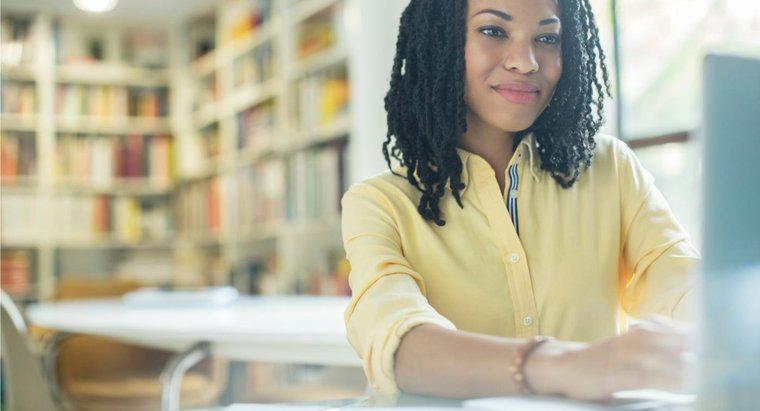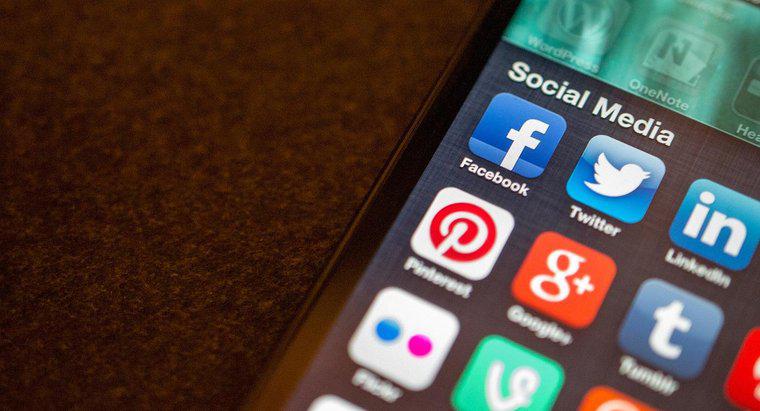Utilizați un program optic de recunoaștere a caracterelor sau OCR, pentru a transforma imaginile scanate de text în conținut editabil pentru Microsoft Word. Metoda potrivită pentru aceasta diferă de la o versiune Microsoft Word la alta.
Programul OCR Microsoft Office Document Imaging sau MIDO este livrat împreună cu Word 2003 și 2007. Este, de asemenea, o componentă opțională, descărcabilă pentru Word 2010. MIDO permite utilizatorilor să scaneze un document direct în Word. Pentru a utiliza programul, selectați-l din submeniul Instrumente Microsoft Office sub elementul de meniu Microsoft Office din meniul Start. Utilizați comanda Deschidere pentru a selecta o imagine scanată pentru a converti textul. După finalizarea procesului de conversie, copiați textul rezultat și inserați-l într-un document Word.
Microsoft a eliminat suportul pentru OCR din software-ul popular de procesare a textului, începând cu lansarea Word 2013. Pentru a scana documentele în Word 2013 sau Word Online, Microsoft recomandă utilizarea Microsoft OneNote, care este echipat cu funcționalitate OCR. După introducerea unei imagini scanate într-o pagină OneNote, făcând clic dreapta pe imagine și selectând Copy Image from Picture inițiază procesul de conversie și stochează automat textul convertit în clipboard. Pastrarea textului convertit într-un document Word completează procesul.
Pe lângă aceste metode, unii dezvoltatori oferă software OCR care funcționează cu majoritatea versiunilor Word. Programele OCR populare premium includ OmniPage, ABBYY FineReader și Readiris. Pe de altă parte, FreeOCR funcționează pentru utilizatorii care nu doresc să achiziționeze software premium.